Les dette

I Papirfly er det meningen at det kun skal ligge relevante bilder i forbindelse med forskjellige bilmodeller, servicemarked, deler og tilbehør, samt sentrale markedsaktiviteter.
Hver forhandler har sitt eget område med en forhåndsdefinert mappestruktur der vi oppfordrer til å legge bilder av de ansatte, samt bilder fra lokalene og generelt stemningsbilder fra jobben som kan brukes i f.eks. lokale EDM'er o.l.
Lokale kampanjer som bestilles fra Marketing Operations, Designtime eller Basecamp (eller andre lokale leverandører) ber vi om at dere håndterer utenfor Papirfly.
Det finnes forskjellige brukertilganger og nivåer for hva man får lov til å gjøre; Lese og dele bilder/materiell eller legge til og fjerne osv. Dette er forhåndsdefinert fra importør.
Har du spørsmål ta kontakt med marketing.operations@moller.no
Hvordan bruke Papirfly?
LASTE NED BILDER
Vi oppfordrer til å være bevisst på hva du skal bruke bildene til når du skal laste de ned. I Papirfly ligger det som default at bildet lastes ned i originalformat, noe som ofte er veldig store bildefiler (spesielt bilmodellbilder). Ved nedlasting kan du velge å endre på dette: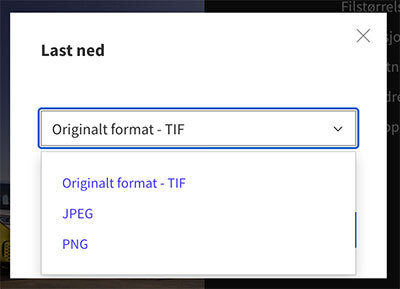
Er det til større trykksaker eller plakater så er det helt fint å laste ned i høyoppløselig format og TIF. Er det dog et bilde til en Facebook-annonse eller en PPT presentasjon, kan det være lurt å velge nedlasting i jpg eller png. Det sparer mye plass lokalt på din maskin, i skyen og presentasjonene blir ikke så tunge.
Prøv deg frem, og det er bare å spørre om noe er uklart. Ta da kontakt med marketing.operations@moller.no
DELE BILDER
Om du ønsker å dele/sende et bilde fra løsningen så klikker du inn på filen du vil dele. En svart boks med selve dokumentet og en meny kommer da opp.
Det finnes flere alternativer for hvordan en fil kan sendes.
På e-post:
Klikk på brev-ikonet / Send.
Skriv inn e-postadressen til vedkommende du vil sende det til. Du kan også endre størrelse på bilder, emnefelt og innhold. Klikk send og det genereres en e-post hvor mottaker får en link til nedlasting.
Link:
Klikk på ikonet </> / Vis kode
Da får du opp en rute med html-kode til bildet. Hukes det av på både Eksternt tilgjengelig og Last ned så genereres en link sendes til mottakere som ikke opprinnelig har tilgang til systemet. Da lastes også bildet automatisk ned når de klikker på linken.
Sende flere bilder samtidig:
Stå i valgte mappe bildene ligger i.
Klikk på den blå knappen Velg
Marker ønskede filer
Klikk på Legg i kurv
Gå inn i kurven øverst i høyre hjørne
Herfra kan du velge forskjellige alternativer for å sende filer. Link/kode er ikke mulig når det er flere filer. Da må det sendes pr. e-post.
SØK
Mappestrukturen er ganske oversiktlig for å finne både bilmodeller og kampanjemateriell. Men tidvis ønsker man å gjøre et generelt søk også.
Vi anbefaler å bruke søket øverst til høyre på siden da denne søker i hele løsningen, uavhengig av mappe.
Bruker du søkefunksjonen som kommer opp i hver mappe søker du kun i mappa du står i.
For at søket skal fungere optimalt er vi avhengig av at de med tilgang til å laste opp bilder og filer i løsningen gjør en grundig jobb fra begynnelsen av med å tagge og merke bildene med så mye info som mulig.
LASTE OPP MATERIELL
Gå inn i mappa materiellet skal lastes opp i.
Klikk på knappen Last opp
FØR du laster inn materiellet klikk på Sett felles egenskaper
Her kan du legge inn navn (vil bli likt på alle filer om du laster opp flere bilder samtidig) samt legge inn en beskrivelse av filene og nøkkelord.
Huk også av på så mange Kategorier som mulig som filen hører innunder.
Om det er snakk om tidsbegrenset materiell (f.eks. kampanjemateriell som utløper en viss dato eller bildemateriell med tidsbegrensede rettigheter o.l.) så sett også utløpsdato på filene så er vi sikre på at de ikke blir brukt for lenge.
Klikk deretter på Velg og hent materiellet som skal lastes opp i løsningen, det være seg ett bilde eller flere dokumenter og filer i f.eks. en kampanje.
TILGANG
Om du får spørsmål fra noen inad i konsernet som trenger tilgang så må disse sende en forespørsel til IT Servicedesk her og be om tilgang til Papirfly. Deretter får de videre instruksjoner om hva de må gjøre.
Trenger du å endre din tilgang til å omhandle flere merkevarer, eller det er noen utenfor konsernet (byrå o.l.) som trenger tilgang så send en mail til marketing.operations@moller.no